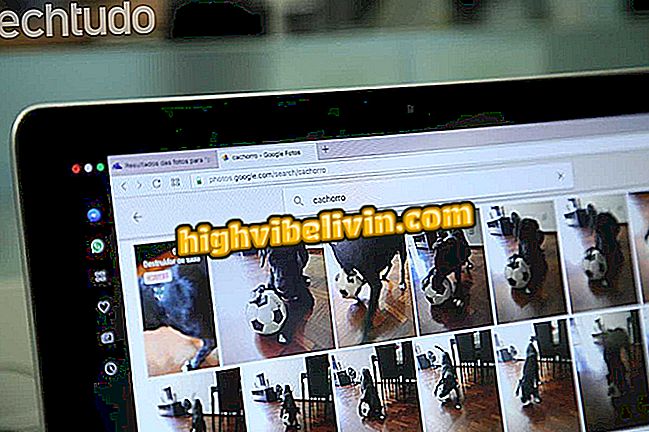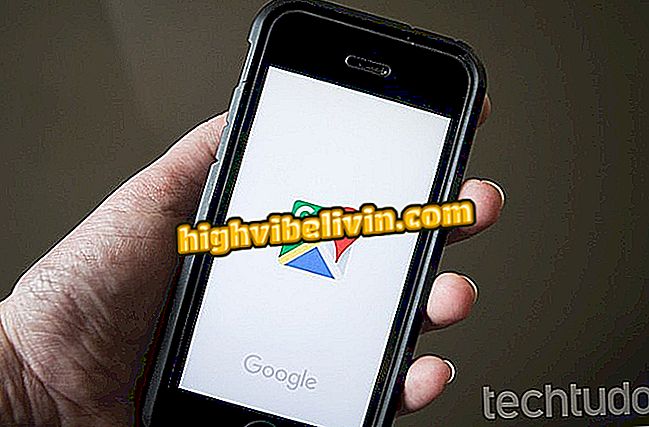Så här använder du Trello på mobilen
Trello är en arbetsorganisator som hjälper dig att hantera personliga och professionella projekt. Precis som i PC-versionen tillåter den fria applikationen för Android och iPhone (iOS) telefoner att du skapar brädor, där du sätter in listor över uppgifter som ska följas individuellt eller i ett lag. Varje lista får kort med mål att slutföra, med beskrivningar i text, multimediefiler, tidsfrister, checklistor och etiketter för att lämna arbetsområdet organiserade. Det dynamiska och samarbetssystemet hjälper till att öka produktiviteten med ett intuitivt gränssnitt.
Verktyget finns på portugisiska och kan användas för alla önskemål. Se nedan hur du använder Trello-programmet för att organisera arbetsprojekt, personliga uppgifter eller studier. För det här exemplet skapas ett reseprojekt med procedurer som görs av en Apple-smarttelefon, men riktlinjerna gäller även enheter med ett operativsystem från Google.
Time Traking for Trello: kontrollera hur mycket tid som är kvar för uppgifterna

Trello är en arbetsorganisator och projektledare på mobilen
Vill du köpa mobiltelefon, TV och andra rabatterade produkter? Känn jämförelsen
Skapa ett styrelse
Steg 1. Tryck på "+" -ikonen längst upp till höger. Välj sedan ett namn, sekretess och bakgrundsfärg som identifierar väggmålningen. Avsluta, klicka på "Skapa";

Skapa ett nytt Trello-kort via mobiltelefon
Steg 2. Om du vill ändra bakgrundsfärgen eller byta den till en bild väljer du "Bakgrund" och väljer bland de tillgängliga alternativen. I slutet kommer styrelsen redan att finnas tillgänglig på ramens startsida.

Ramar skapade i Trello kan anpassas med färger och bilder
Skapa en lista
Steg 1. Välj alternativet "Lägg till lista". Ge sedan ett namn och gå till "Lägg till";

Skapa uppgiftslistor på Trello på din mobiltelefon
Steg 2. Du kan skapa så många listor som du vill för att indikera framstegen i varje steg i projektet - de kommer att ordnas bredvid varandra.

Skapa så många att göra-listor som du vill ha på Trello
Skapa kort
Steg 1. För att skapa kort, välj "Lägg till kort" under listan. Ge sedan ett namn och avsluta i "Lägg till";

Skapa ett Trello-kort på din telefon
Steg 2. Du kan skapa så många kort som du vill och organisera dem på bästa sätt, bara tryck och dra för att sortera som du föredrar. Klicka på ett kort för att öppna det och redigera det;

Öppna ett Trello-kort för att redigera din information
Steg 3. Du kan sedan skriva en beskrivning för det kortet med förklaringar om syftet med uppgiften;

Skapa en beskrivning för Trello-kortet
Steg 4. Ange ett leveransdatum för att ange en tidsfrist för att slutföra uppgiften. För att göra detta väljer du "Leveransdatum" och markerar kalendern som den perfekta dagen och tiden.

Ange en tidsfrist för att slutföra Trello-kortet
Steg 5. Under "Taggar", flagga kategorin av kortet och därmed göra dess identifiering enklare. För att utföra åtgärden klickar du på funktionen och går sedan till pennaikonen för att definiera namnet.

Skapa etiketter för att kategorisera kort och göra dem enklare att identifiera
Steg 6. Under "Medlemmar" kan du inkludera nya personer för att göra det. Tryck bara på alternativet och välj de personer du vill ha - notera att användarnas foton kommer att sättas in i kortet. Alla länkade profiler kommer att få en varning om denna åtgärd;

Lägg till nya medlemmar på kortet för att delegera den uppgiften
Steg 7. Gå till "Checklista" för att skapa specifika uppgifter på detta kort. När de är uppfyllda kan du markera dem som färdiga. I klippsymbolen, i nedre högra hörnet, kan du komma åt fler plattformsfunktioner och lägga till bilagor som fil, foton och länkar.

Bygg checklistor på kort för bättre kontroll av uppgifter och lägg till bilagor som hjälper till med utveckling
Steg 8. Du kan lämna kommentarer på korten för att prata med andra om projektets framsteg. För att göra det, tryck på "Kommentar" och ange texten. Kollegor som finns på det här kortet kan markeras för att läsa meddelandet - för det, lägg till "@" -ikonen helt enkelt innan användarnamnet används av dem.

Skriva kommentarer på Trello-kort underlättar kommunikationen mellan de involverade
Steg 9. Efter att ha slutfört alla uppgifter på detta kort kan användaren lägga den på en annan lista för att visa att målet har uppnåtts och arbetet slutfört. Tryck bara på objektet och dra till önskad destination.

Trello-kort kan flyttas till andra listor
Steg 10. För att skicka ett kort och ta bort det från brädet, tryck på det och dra till "Släpp här till fil" längst upp i fönstret.

Filera ett Trello-kort via mobiltelefon
Klar. Använd Trello för att organisera dagliga uppgifter för personliga och professionella projekt på din mobiltelefon.
Vad är det mest lämpliga Trello-programmet? Kommentera.